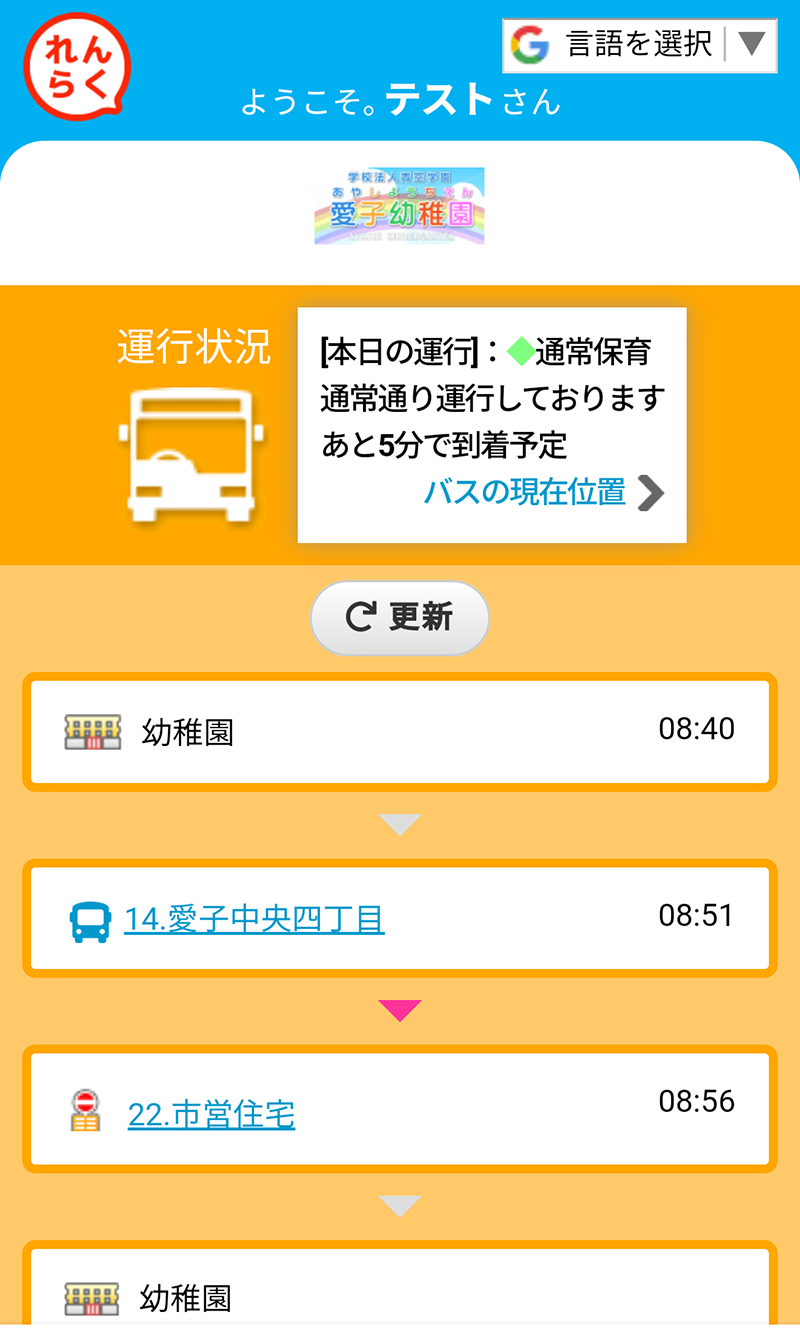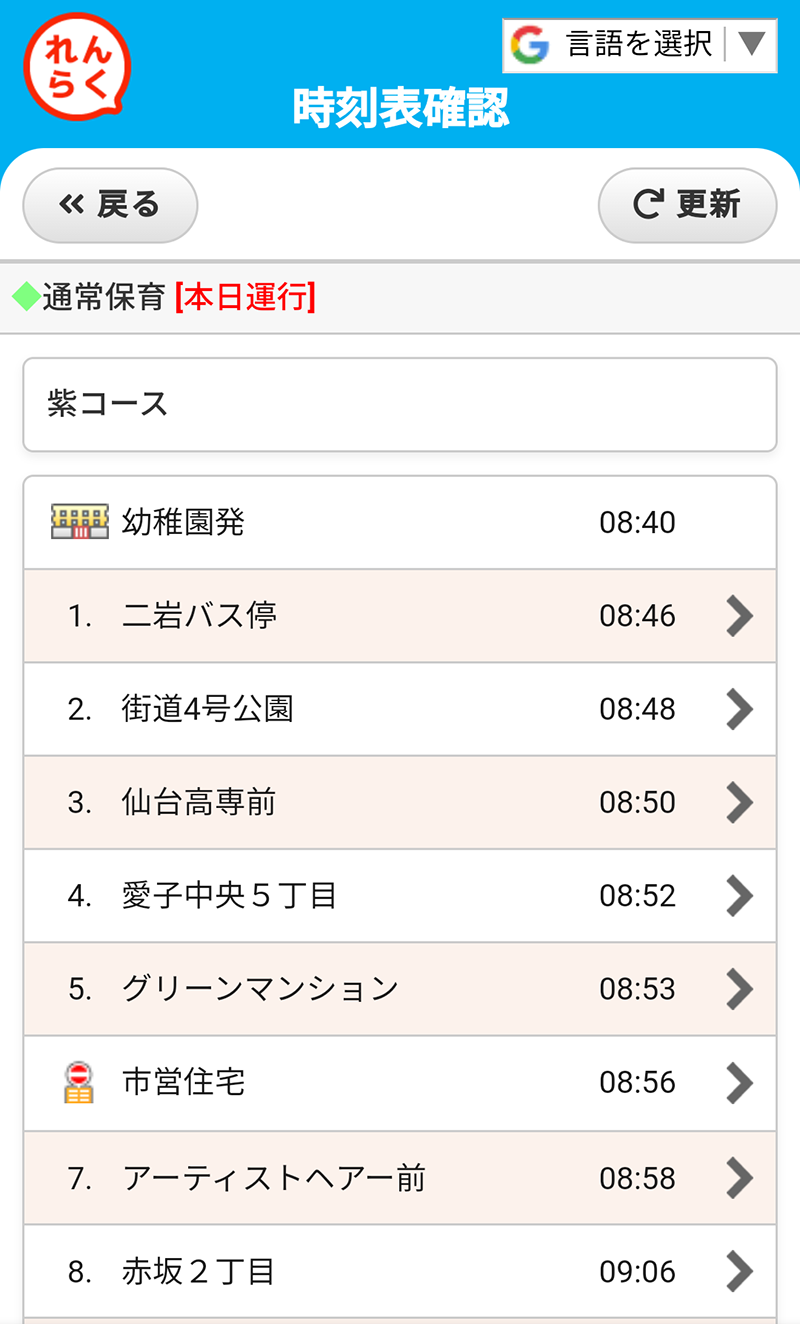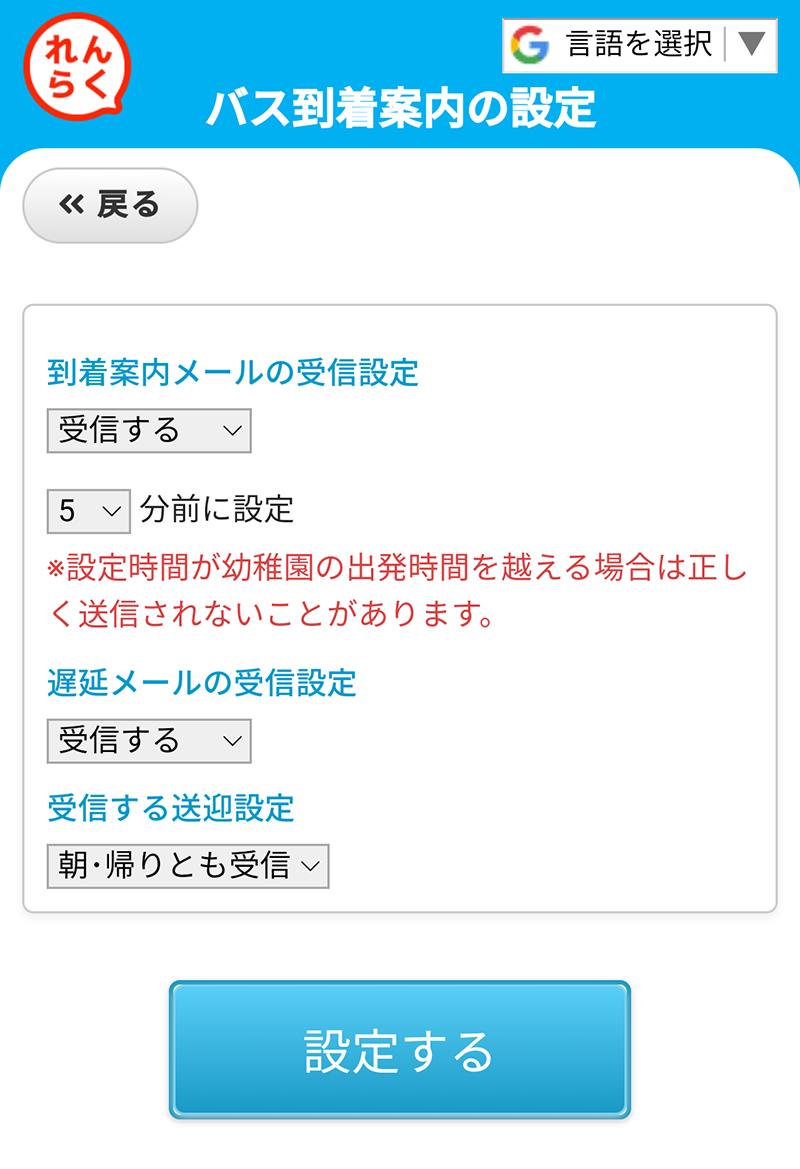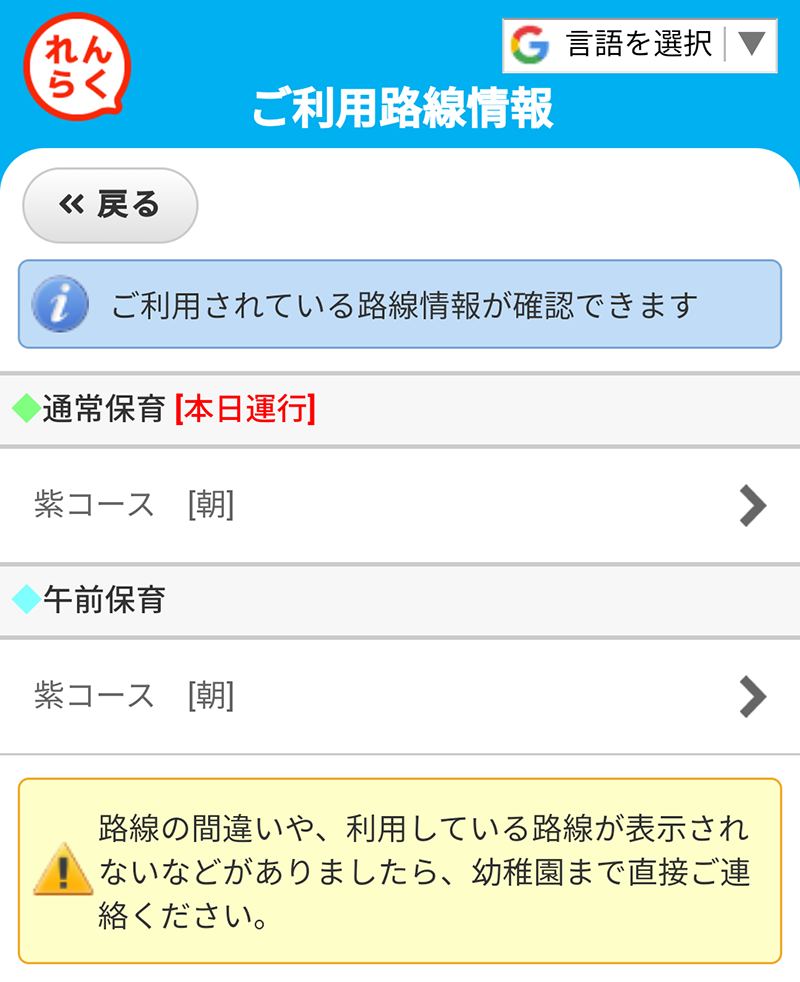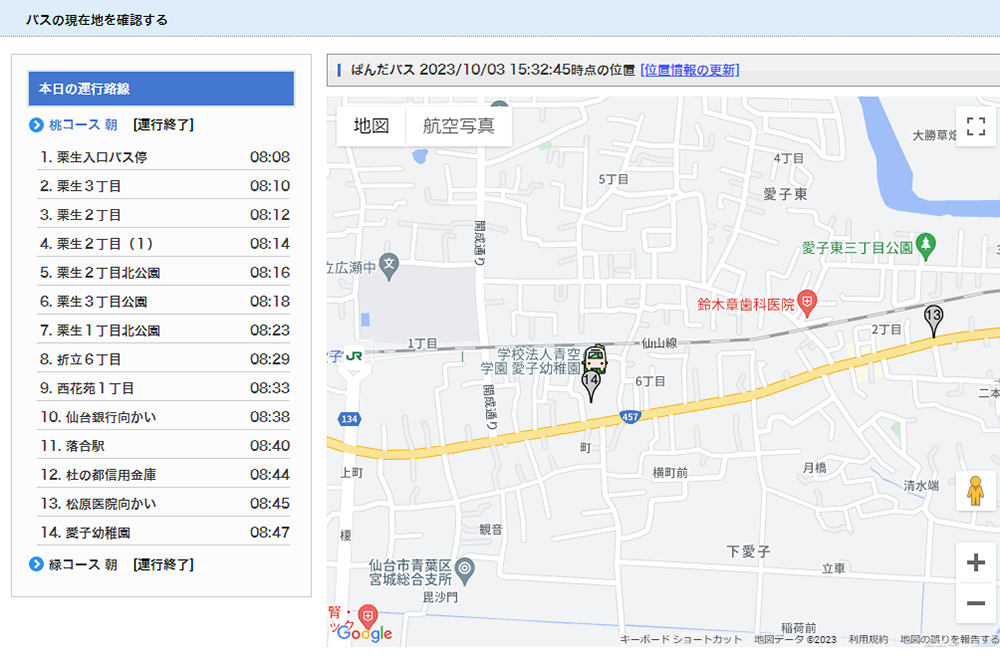ICT園支援システム+バスキャッチ< れんらくアプリ>保護者向けマニュアル
![]()

本園では保護者様に利便性の向上の一環と園業務の効率化といたしまして、新しくICTシステム『園支援システム+バスキャッチ<れんらくアプリ>』を導入しています。
ICTシステムのアプリ『れんらくアプリ』から様々な機能がご利用いただけます。
- 園からのお知らせ
- 連絡帳(検温、体調報告等)
- 欠席・遅刻・早退・バス不要連絡
- 預かり保育の利用申し込み
- スクールバスの到着案内メールやバスの運行状況の確認
- 園からお便り・アンケートの配信 等
保護者の皆様には、「登録用紙」より利用者登録をお願い致します。詳しい登録方法は下記からご確認頂けます。
スマートフォン利用の保護者様は必ず専用アプリ「れんらくアプリ」をインストールして下さい。

メールアドレスの登録は必要ありません。れんらくアプリからの通知を必ず「許可する」に設定してください。
アプリを利用できない場合は、メール受信の登録をお願いします。
複数のご家族でサービスを利用する場合、まずは日中の連絡を受信できる保護者のみQRコードにアクセスして登録して下さい。
他のご家族の登録方法は、登録用紙内の案内または、『スマホアプリ登録方法』の「連絡を受け取る利用者を増やす方法」をご参照下さい。
※メイン利用者登録後、他の利用者様が登録用紙のQRコードにアクセスしますと、上書き登録となってしまいますので、ご注意下さい。
パソコン用ページ保護者専用サイト
保護者向けマニュアル
1.利用者登録方法 スマートフォン用
- スマホアプリ登録方法

- れんらくアプリのPUSH通知が届かない場合(Android)

- れんらくアプリのPUSH通知が届かない場合(iPhone)

- れんらくアプリで「サーバーとの通信に失敗しました」と表示される場合(Android)

2.利用者登録方法・利用方法 ガラケー用
3.連絡帳
4.欠席・遅刻・バス不要連絡
5.預かり保育
- 預かり保育申請機能 操作案内

- 預かり保育入退室管理システム 操作案内

預かり保育ご利用時は、早朝保育は入室、預かり保育は退室処理を保護者の方が行います。 - 預かり保育のれんらくアプリ利用について(愛子幼稚園)2023-04

※預かり保育月極の承認制度はなくなりました。直接『預かり保育の連絡』からお申込み下さい。![]()
6.スクールバス
-
『れんらくアプリ』でバスの運行状況がご覧いただけます。
バスの到着案内メール、バスの現在位置、バス遅れのメール、バス停の時刻表等。
7.登降園管理
-
- 登降園の管理は職員が行います。
アプリからの締め切り時間
『れんらくアプリ』の欠席・遅刻・バス不要連絡から遅刻・早退の連絡をお願いします。体温報告、様子連絡等は連絡帳から連絡をお願いします。
【アプリからの締め切り時間】
| バス利用児の朝の連絡締め切り時刻 | 当日 7時30分 |
|---|---|
| バス利用しない園児の朝の連絡の締切時刻 | 当日 9時00分 |
| 早退の連絡の締切時刻 | 当日 11時00分 |
| 帰りバス不要連絡の締切時刻 | 当日 11時00分 |
| 連絡帳の締め切り時間(体温報告、様子連絡等) | 当日 9時30分 |
アプリの締め切り時間を過ぎましたら、電話でご連絡下さい。
家庭から園へ連絡 TEL 022-392-2504
<預かり保育>アプリからの締め切り時間
『れんらくアプリ』の預かり保育の連絡から連絡をお願いします。検温、水遊び<夏季>等は連絡帳から連絡をお願いします。
【アプリからの締め切り時間】
| 早朝保育 | 当日 8時30分 |
|---|---|
| 預かり保育(通常保育日) | 当日 12時00分 |
| 預かり保育(午前保育日) | 当日 10時30分 |
| 預かり保育(長期休業日 早朝ありなし・給食なし) | 当日 8時30分 |
| 預かり保育(長期休業日 早朝ありなし・給食あり) | 前日 14時00分 |
| 預かり保育(長期休業日 早朝あり・なし ・給食あり・月曜日の給食の場合) |
前週金曜日の 14時00分 |
| 預かり保育(長期休業日 早朝あり・なし ・給食あり・長期休園後の給食場合) |
長期休園前の日の 14時00分 |
| 預かり保育(長期休業日)のキャンセル | 当日 8時30分 |
| 長期休業中の連絡帳(検温、水遊び<夏季>) | 当日 8時30分 |
アプリの締め切り時間を過ぎましたら、電話でご連絡下さい。
長期休業の給食の申し込みは締め切り時間までです。締め切り時間以降にキャンセルした場合は、預かり保育代はかかりませんが給食代金は請求されます。
家庭から園へ連絡 TEL 022-392-2504
よくある質問
登録について
QRコードを読み取ることができない場合は、れんらくアプリはiTunes App StoreおよびGoogle Play ストアから直接インストールすることも可能です。“れんらくアプリ”と検索してインストールをして下さい
※スマートフォン利用の保護者様は必ず専用アプリ「れんらくアプリ」をインストールして下さい。メールアドレスの登録は必要ありません。メールでも受信もしたい方は、メール受信登録することもできます。
れんらくアプリからの通知を必ず「許可する」に設定してください。 アプリを利用できない場合は、メール受信の登録をお願いします。
他のご家族の登録方法は?
複数のご家族でサービスを利用する場合、まずは日中の連絡を受信できる保護者のみQRコードにアクセスして登録用紙のコードで登録して下さい。
メイン利用者様からご家族を招待することで、何名でも登録・利用頂けます。
※QRコードから登録すると、メイン利用者に上書き登録されます。
【メインとなる利用者】
- ご自身のページへアクセスします。
- 「各種設定変更」-「ご家族を招待する」から招待メールをご家族に送信します。
【招待されるご家族】
- 「招待メール」が届きます。
- 招待メールの本文には招待者専用のシステム利用コード(@以降も含みます)が記載されます。
- 本文内のリンクをクリックして、登録サイトにアクセスします。
- 「アプリ」または「メール」で登録作業を進めます。
- 招待者専用のシステム利用コード(@以降も含みます)を入力して登録します。
※登録用紙のコードで登録するとメインの利用者に上書き登録されます。 - お名前が記載されたページが表示されましたら登録完了です。
れんらくアプリで、メイン利用者と招待者で利用できる機能は異なりますか?
・開封確認メールは通常のお知らせメールとして配信されます。
・各種設定変更は行えません。
・到着案内メールの時間設定は行えません。
・アンケートの回答は行えません。
・メール添付ファイルのファイル名がファイル種類を表した名前となります。
(PDFファイルの場合は「pdfファイル」と表示されます。)
機種変更を行った場合は?
アプリを消してしまったら?
パスワードを忘れてしまった
携帯を機種変更して再度れんらくアプリをインストールした際に、施設IDとシステム利用コードを入力すると「既に利用者登録が行われています」から進めない
パスワードを忘れた場合は登録用紙からQRコードを読み取って「パスワードをリセットする」を行って下さい。
iPhoneで「れんらくアプリ」をインストールしたときに通知を「許可しない」にしてしまった
iPhoneで「れんらくアプリ」の通知がされない
iPhoneの通知を許可する設定にしてください。
- 「設定」を開いて「通知」をタップします。
- 「通知スタイル」で「れんらくアプリ」を選択します。
- 「通知を許可」をオンにして下さい。